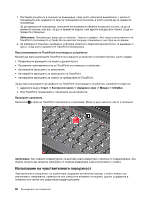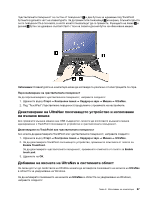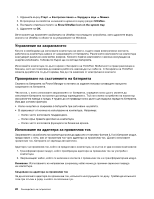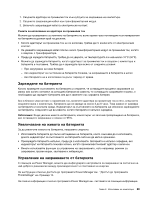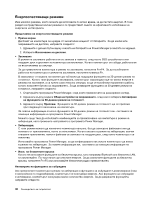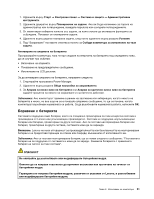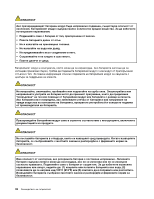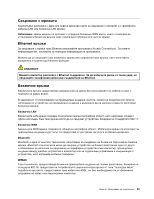Lenovo ThinkPad T430s (Bulgarian) User Guide - Page 48
Енергоспестяващи режими
 |
View all Lenovo ThinkPad T430s manuals
Add to My Manuals
Save this manual to your list of manuals |
Page 48 highlights
1 Power Manager 2 SSD Fn+F4 Fn. 30 30 1 Power Manager 2 30 3 30 30 Power Manager. Power Manager. Power Manager Power Manager. Bluetooth LAN Fn+F5 30
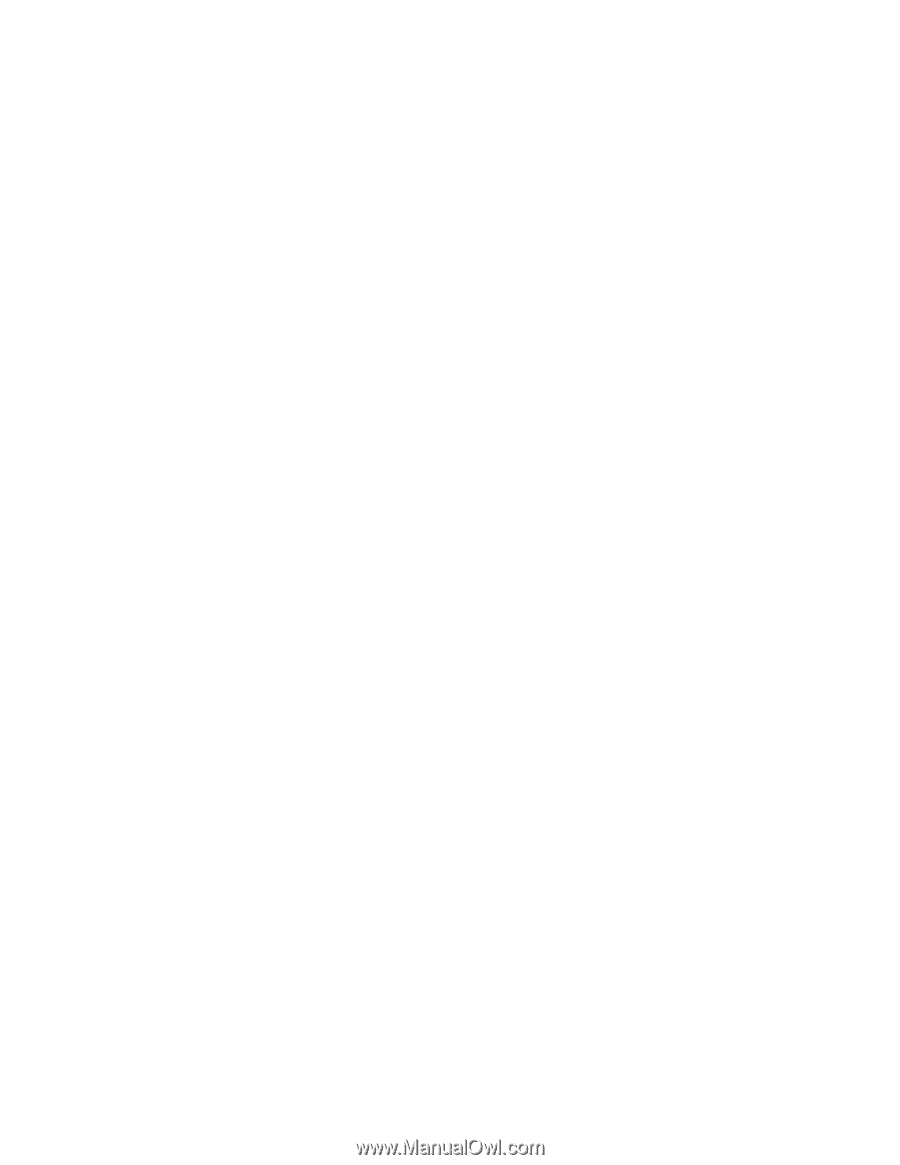
Енергоспестяващи режими
Има няколко режима, които можете да използвате по всяко време, за да пестите енергия. В този
раздел са представени всички режими и се предоставят съвети за ефективното използване на
енергията на батерията.
Представяне на енергоспестяващите режими
•
Празен екран.
Дисплеят на компютъра се нуждае от значителна мощност от батерията. За да изключите
захранването на дисплея, направете следното:
1. Щракнете с десния бутон върху скалата на батерията на Power Manager в лентата за задания.
2. Изберете
Изключване на дисплея
.
•
Заспиване
В режим на заспиване работата ви се записва в паметта, след което SSD устройството или
твърдият диск и дисплеят на компютъра се изключват. Когато компютърът се събуди, работата ви
се възстановява за секунди.
За да превключите компютъра в режим на заспиване, натиснете Fn+F4. За да възобновите
работата на компютъра от режим на заспиване, натиснете клавиша Fn.
В зависимост от модела на компютъра той може да поддържа функцията за 30-дневен режим на
готовност. Когато тази функция е активирана, компютърът изразходва още по-малко енергия в
режима на заспиване, а са нужни само няколко секунди, за да се възобнови нормалната работа,
когато натиснете бутона за захранването. За да активирате функцията за 30-дневен режим на
готовност, направете следното:
1. Стартирайте програмата Power Manager, след което превключете на разширения изглед.
2. Щракнете върху раздела
Общи настройки за захранването
, след което изберете
Активиране
на функцията за 30-дневен режим на готовност
.
3. Щракнете върху
Приложи
. Функцията за 30-дневен режим на готовност ще се приложи
при следващото включване на компютъра.
За повече информация относно функцията за 30-дневен режим на готовност вж. системата за
помощна информация на програмата Power Manager.
Можете също така да използвате комбинацията за превключване на компютъра в режим на
хибернация, като промените настройките в програмата Power Manager.
•
Хибернация.
С този режим можете да изключите компютъра напълно, без да записвате файловете или да
излизате от приложенията, които се изпълняват. Когато влезете в режим на хибернация, всички
отворени приложения, папки и файлове се записват на твърдия диск, след което компютърът се
изключва.
Използвайте програмата Power Manager, за да конфигурирате как искате компютърът да влиза
в режим на хибернация. За повече информация вж. системата за помощна информация на
програмата Power Manager.
•
Изкл. на безжичните връзки
Когато не използвате функциите за безжична връзка, като например Bluetooth или безжична LAN,
ги изключвайте. По този начин ще спестите енергия. За да изключите функциите за безжична
връзка, натиснете Fn+F5 или използвайте безжичния радио превключвател.
Активиране на функцията за събуждане
Ако превключите компютъра в режим на хибернация и функцията за събуждане е деактивирана (това
е настройката по подразбиране), компютърът не консумира енергия. Ако функцията за събуждане
е активирана, компютърът консумира малко количество енергия. За да разрешите функцията,
направете следното:
30
Ръководството за потребителя